一、安装Remote - SSH
在VSCODE的资源管理中,搜索ssh,安装Remote - SSH。
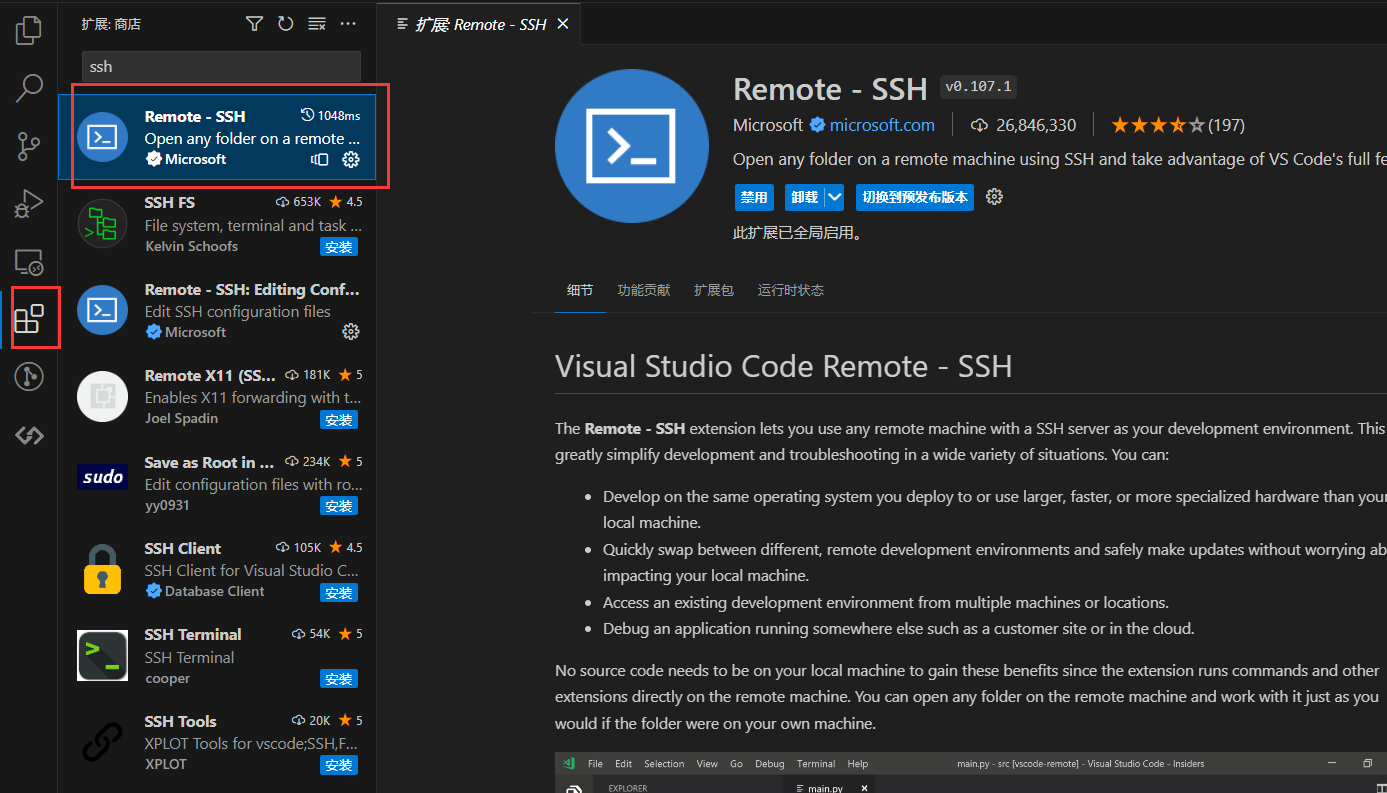
安装结束后,在资源管理中会多出这样一个插件。
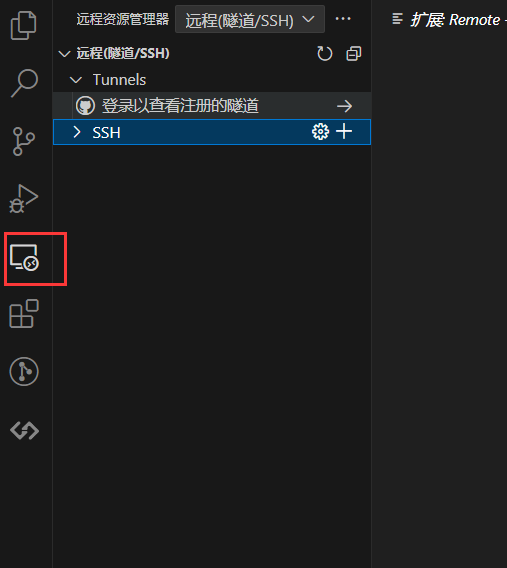
二、连接远程服务器
先查看虚拟机的ip地址,如果没有用安装ssh需要先安装ssh。可以参考如下文章:
Linux-使用mobaxterm连接虚拟机ubuntu-优快云博客
如果已安装ssh,确保ssh属于启动状态。使用如下指令查看:
## 查看ssh状态
sudo service ssh status
## 启动ssh
sudo service ssh start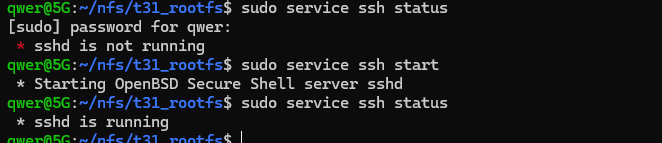
使用ifconfig指令查看ubuntu的IP
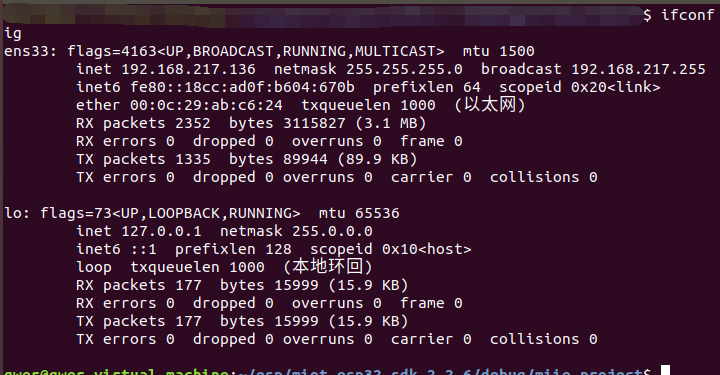
在ssh中输入要连接的远程服务器命令如下
ssh 登录名@远程IP地址
ssh -p 端口 登录名@远程IP地址-p参数是连接指定端口,如果没有特定端口需要,使用第一条指令即可,默认连接22端口。

回车后,选择更新配置文件,选择第一个即可。
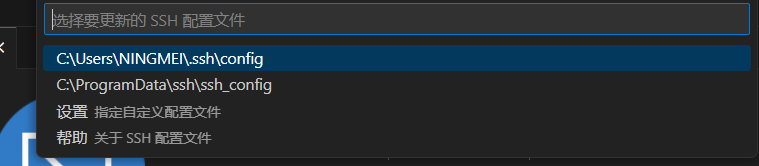
完成添加。vscode右下角会有提示。
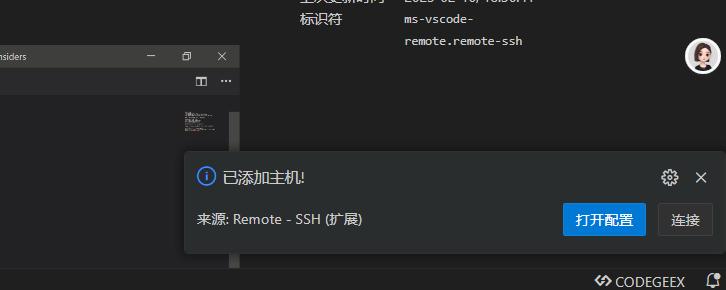
此时,在ssh插件中也能看到刚才添加的远程服务器。如果看不到就刷新一下。
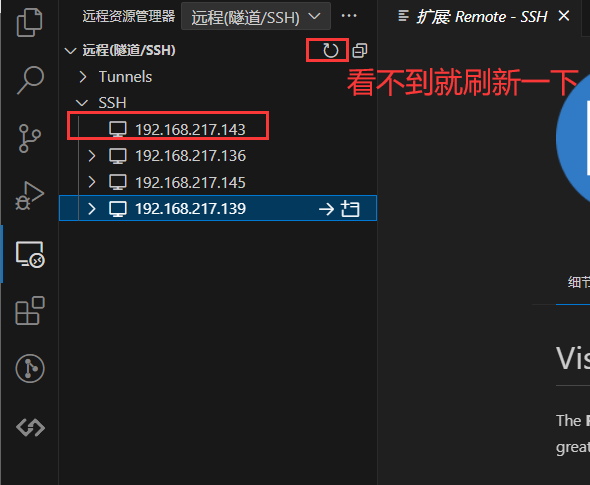
三、修改远程服务器的名称

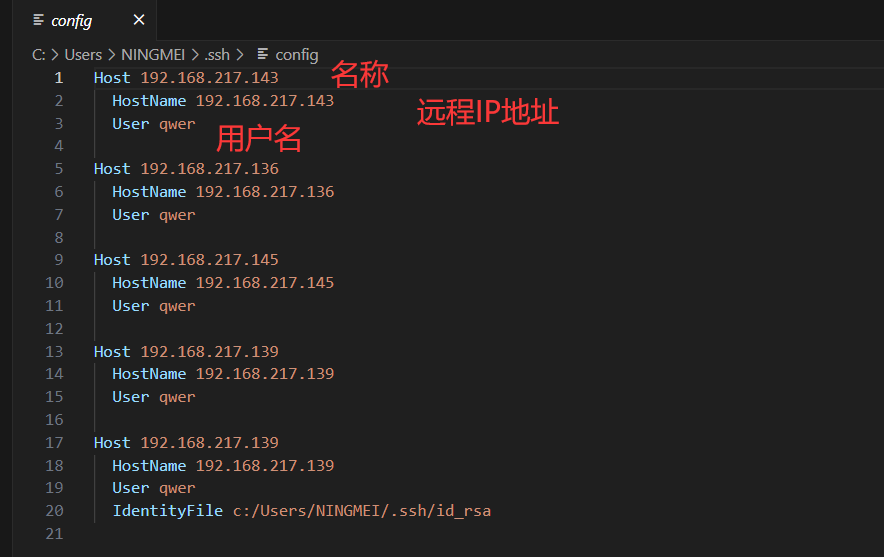
修改名称。 Ctrl+s保存。
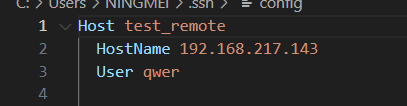
刷新一下,看到名称已经修改。
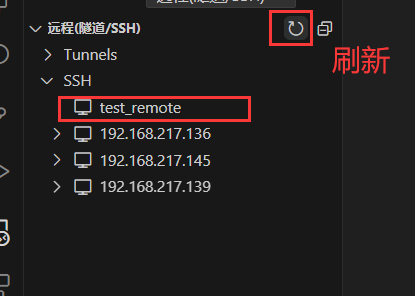
四、登录远程服务器。
在当前页面打开
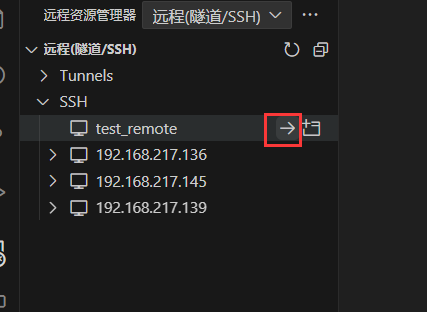
选择远程系统。
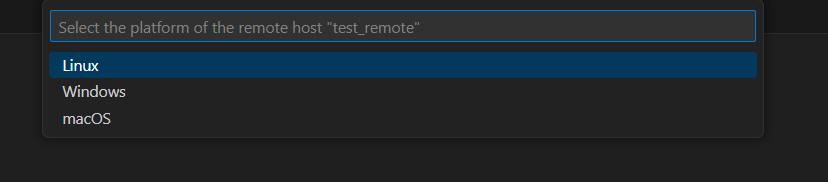
输入登录密码

等待连接。
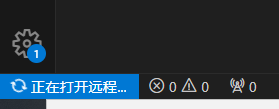
连接成功
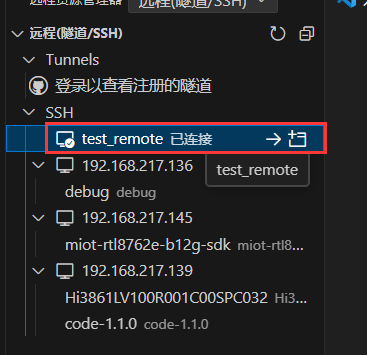
五、打开远程服务器上的文件。
连接上远程服务器后,选择要打开的文件。
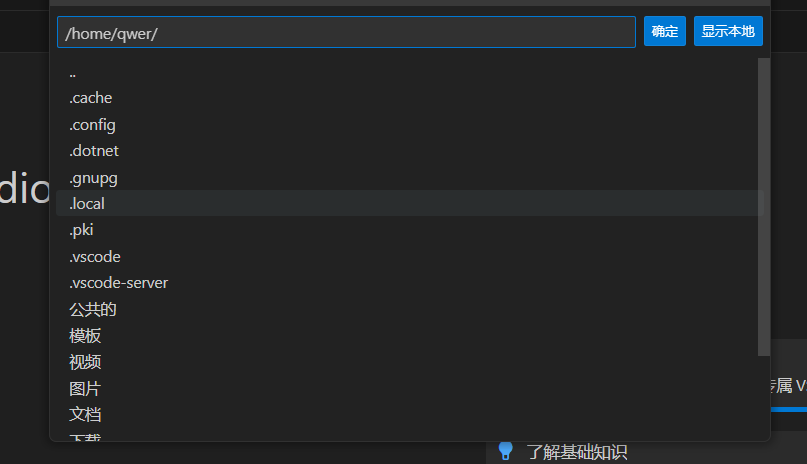
再次输入密码,连接成功。

连接成功
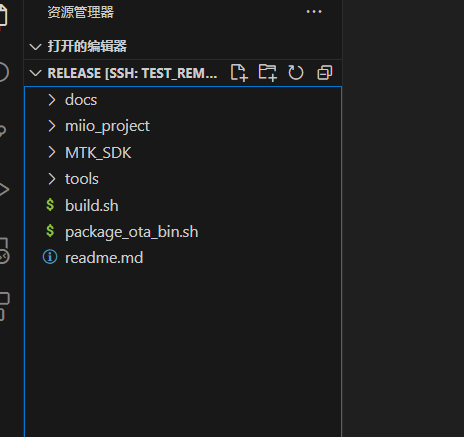
六、免密登录
每次登录都要输入密码,有点麻烦,可以直接把本机的公钥添加到服务器上,后续就可以免密登录。如何把公钥添加到服务器上,可以参考如下文章虚拟机如何使用物理机的公私钥_虚拟机密匙怎么弄-优快云博客
注:这里只添加公钥即可。
如果添加了还是不行,可能是本地的路径不对,在config文件中设置一下本机的私钥地址即可。
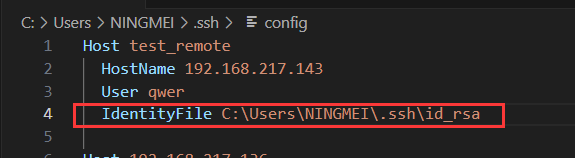























 511
511

 被折叠的 条评论
为什么被折叠?
被折叠的 条评论
为什么被折叠?










